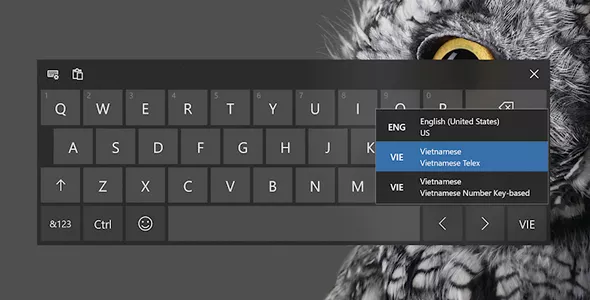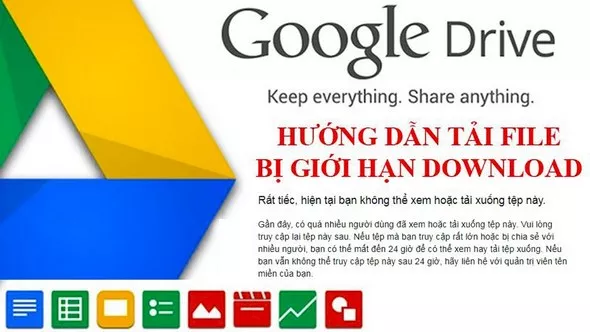Hướng dẫn thêm driver usb 3.0, nvme khi cài đặt Windows

Bài viết này, mình sẽ hướng dẫn các bạn cách thêm driver usb 3.0, sata, nvme.. ngay trong quá trình cài đặt Windows. Việc này có lợi là bạn vẫn có thể sử dụng bộ cài windows gốc, trong khi sửa được lỗi cài win không nhận ổ cứng, không nhận chuột hay bàn phím dễ dàng.
Khi nào cần thêm driver usb 3.0, sata, nvme theo hướng dẫn này?
- Khi cài đặt Windows XP trên máy ổ cứng chuẩn SATA
- Khi cài đặt Windows 7 nguyên gốc trên máy chỉ có cổng usb 3.0
- Khi cần thêm driver NVME cho Windows 10
Chuẩn bị driver bị thiếu
Đây là bước rất quan trọng, driver cần chuẩn bị phải ở dạng *.INF. Tải trên trang chủ máy tính hay mainboard máy của bạn. Dưới đây là trang chủ của một số hãng máy tính và mainboard:
Nhập tên Model, Service Tag, Product ID (thường ở mặt sau của máy tính – trên mainboard) để tìm đúng driver. Nếu Driver tải về có dạng EXE, sử dụng Phần mềm 7 zip tìm driver dạng INF. Nhấp phải chuột vào file EXE, chọn 7-zip > Open archive.
Cách tìm driver dạng INF từ file EXE
Driver dạng INF sẽ có dạng như hình, chọn nút Back (mục 1) > chọn folder của driver INF (x64 – mục 2) > chọn Copy (mục 3) để trích xuất driver. Chúng ta sẽ dùng folder "x64" này cho bước sau. Nếu vẫn không tìm được driver INF thì chỉ còn cách nữa là vào Mini Windows 10 và chạy file EXE driver. Sau đó dùng phần mềm Double Driver để sao lưu về dạng INF.
RELATED ARTICLES